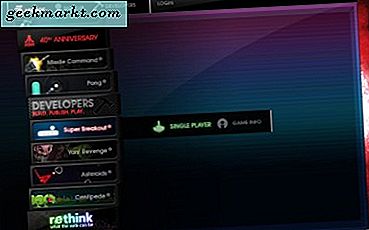I motsetning til Android gjør Apple det relativt enkelt å endre App Store-land på iPhone. De fleste guider på internett foreslår du oppretter en ny Apple ID hvis du vil installere iOS-apper som ikke er tilgjengelige i landet ditt. Men etter den siste iOS-oppdateringen (iOS 11.4) blir det lettere for deg å bare endre land uten å logge av eksisterende Apple-ID.
Før vi begynner
Hvis du endrer App Store-landet ditt ved å bruke følgende metode, mister du all kjøpshistorikken din (ikke faktiske kjøp skjønt). Og hvis du har et Apple Music-abonnement, må du også si opp abonnementet. Vi la også merke til at når vi bytter region på iPhone, noen ganger oppdaterer App Store de amerikanske AppStore-appene, og noen ganger gjør det ikke det.
Med det ute, testet jeg denne løsningen på iPhone og iPad som kjørte den siste iOS 12.1, og den fungerer feilfritt. Så la oss sjekke hvordan du installerer geobegrensede apper på iPhone uten å endre Apple-ID-en.
Hvordan endre App Store-land
For å komme i gang, gå over til Innstillingerside, se etteriTunes & App Store i listen og trykk på Vis Apple ID.
Deretter må du skrive inn din Apple ID-passord for å lykkes med å logge på Apple ID. Dette autentiserer brukeren og tillater endringer du gjør i kontoen.
Nå ser du "Land / region ”, trykk på det og trykk deretter på “Endre land eller region”.
Et nytt skjermbilde vil dukke opp, med listen over land, velg landet du vil endre region til. For dette tilfellet bytter jeg til de OSS, siden den har de beste streamingappene som Hulu, Sling TV, HBO nå osv.
Når du klikker på landet, åpnes en ny skjerm som ber deg om å godta en avtale. Godta det ved å trykke på “Bli enige”.
Deretter må du fylle ut en faktureringsadresse. Du kan ha en tilfeldig amerikansk adresse ved hjelp av Google maps eller Fake Address generator-nettstedet. For PIN-kode kan du bruke 10001 (New York). Det er viktig å trykke på Ingen for betalingsinfo.
Denne løsningen vil imidlertid bare gjelde for gratis apper og spill, ettersom det ikke er noen gyldig betaling knyttet til Apple-ID-en din. Når det er sagt, hvis du vil installere betalte apper, kan du legge til et amerikansk iTunes-gavekort fra mygiftcardsupply.com eller target.
Og der går du. Butikkregionen din er nå endret.
Nå er det bare å gå til App Store (lukk den en gang hvis den allerede var åpen i bakgrunnen) og søk etter appene som tidligere ikke var tilgjengelige i ditt land, som - Spotify, Hulu, Pandora osv, og som du ser dukker de opp nå. Bare trykk på den for å installere dem.
Du trenger fortsatt VPN
Dette skal fungere bra for de fleste vanlige apper. Da trenger du fortsatt en VPN for å få tilgang til de fleste lyd- og videostreamingsapper som bekrefter posisjonen din.
Hvis jeg for eksempel vil høre på Spotify, aktiverer jeg først den gratis ProtonVPN og bytter til US server. Gå deretter til Spotify og logg inn. Og så går du. Nå kan du lytte til favorittmusikken din.
Imidlertid, hvis du bruker HULU eller Netflix, vil ikke gratis VPN fungere ettersom de nå implementerer teknologien for å oppdage proxy, så du må kanskje bruke betalte VPN-tjenester som NordVPN eller Smart DNS Proxy. Vi har brukt senere på Netflix og Hulu, og det fungerer bra.
På samme måte, hvis du vil installere en geografisk begrenset streaming-app som Sling TV, Netflix, Amazon, prime, Hulu, er det bare å laste dem ned fra App Store ved hjelp av denne løsningen, slå på VPN og logge på. Hvis de ber om plasseringstillatelse, må du at du trykker på Ikke tillat, og du er god å gå.
Endre App Store-land på iPhone
Så sånn, du installerer geobegrensede apper som ikke er tilgjengelige i ditt land. Den beste delen, selv om du bestemmer deg for å endre region, vil etterpå ikke påvirke appene du allerede har installert.